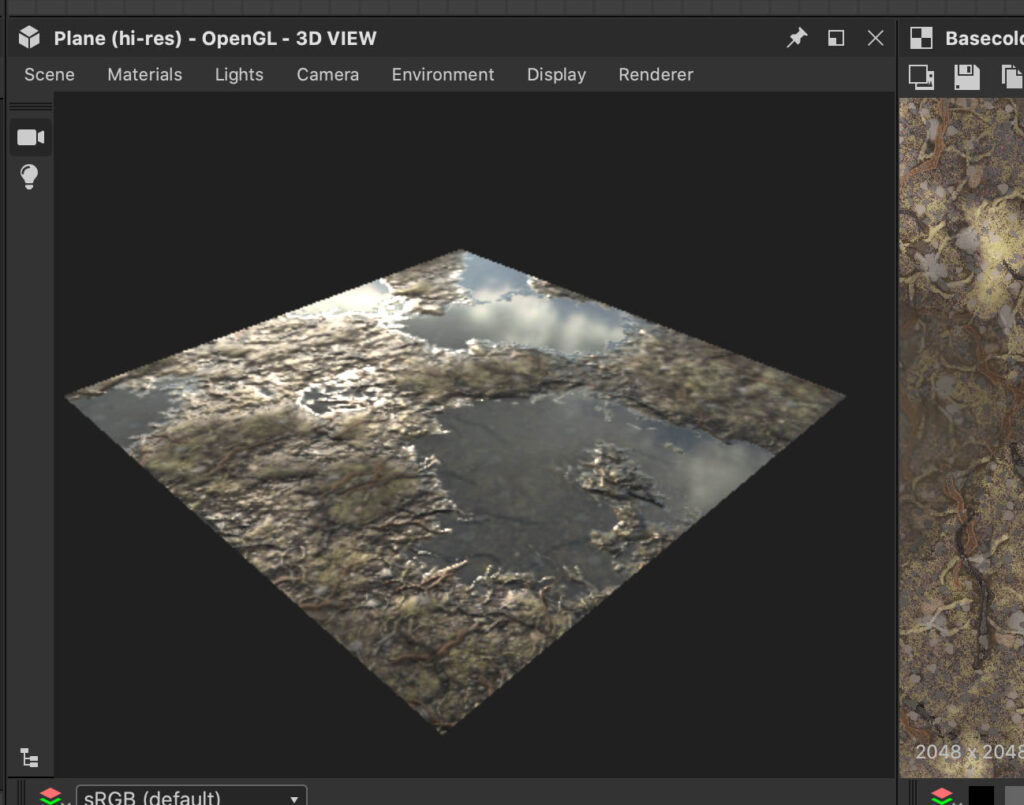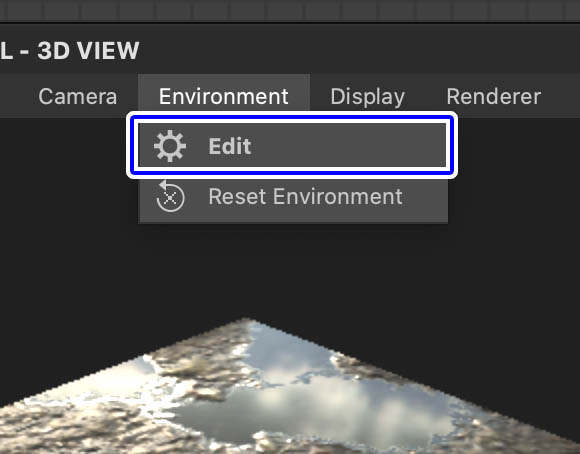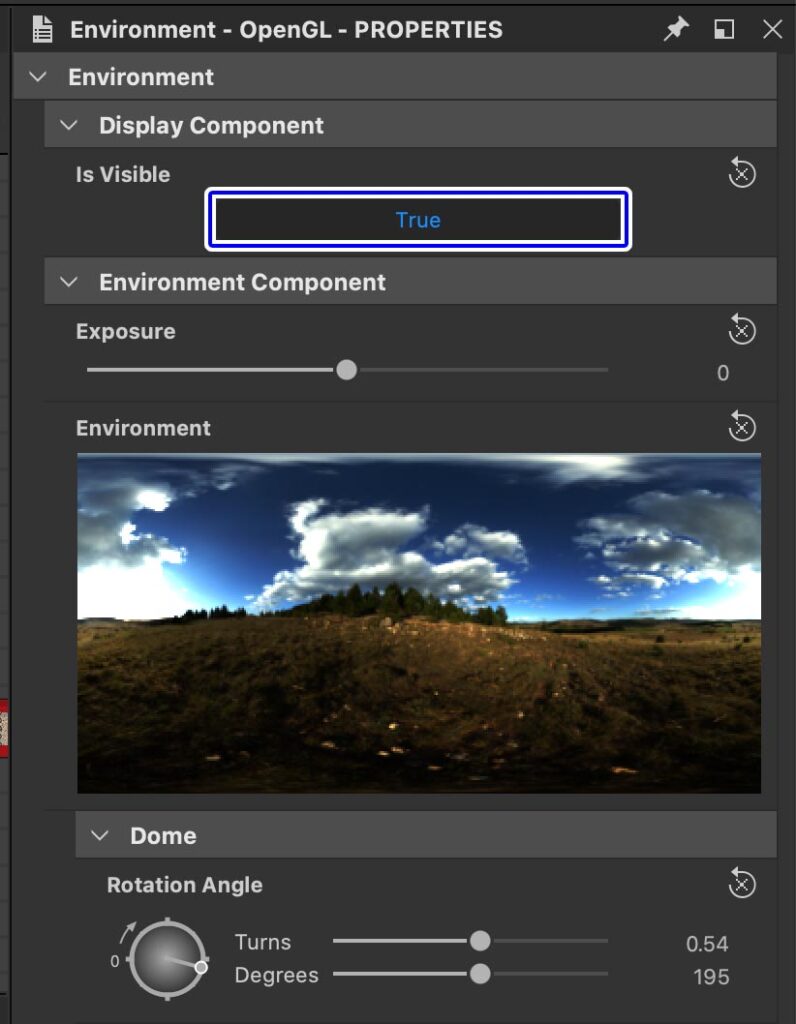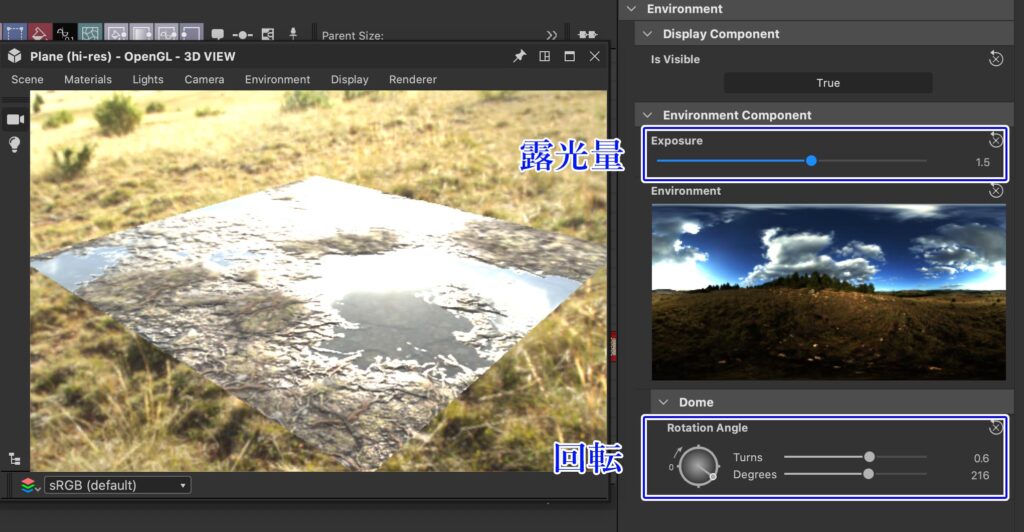Substance Designerの3Dビューではデフォルト設定では環境マップ(Environment Map)が非表示になっています。
基本的な作業は背景が表示されていない状態でもほとんど問題ない場合が多いと思いますが、作業の途中で環境マップを表示したい時もあるかと思います。
今回はそんな方向けにSubstance Designerの「環境マップ(Environment Map)を表示/非表示する方法」について紹介します。
【SubstanceDesigner】環境マップ(EnvironmentMap)を表示/非表示する方法
デフォルト設定の3Dビューだとこんな感じで環境マップが映っていません。
テクスチャ制作の終盤でレンダリングしてみたいときなど、環境マップを表示させたい場合があると思います。
環境マップを表示するには、環境マップの設定を変更する必要があります。
3DビューのEnvironmentから「Edit」を選択します。
PROPERTIESに環境マップのパラメーターが表示されます。
ここのDisplay ComponentのIs Visibleをクリックして「True」に変更します。
するとこんな感じで周囲の環境マップが3Dビューに表示されます。
露光量と角度の調整
ROPERTIESから「Exposure」パラメーターを調整すると環境マップの露光量を上げることができます。
またDomeの「Rotation Angle」から環境マップの角度を変更することができます。
角度の変更についてはショートカットキー「Ctrl+Shift+右クリックドラッグ」でも変更可能です。
環境マップをリセット
環境マップを表示/非表示したり、露光量や角度を調整したい方はぜひ試してみてください。